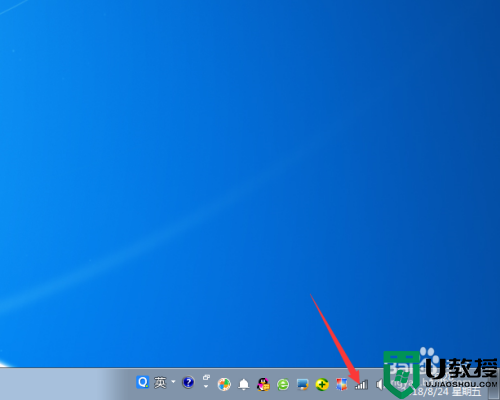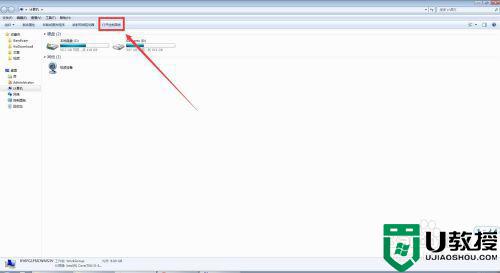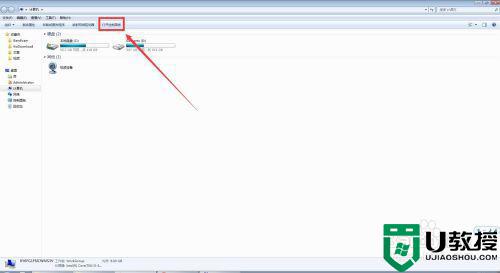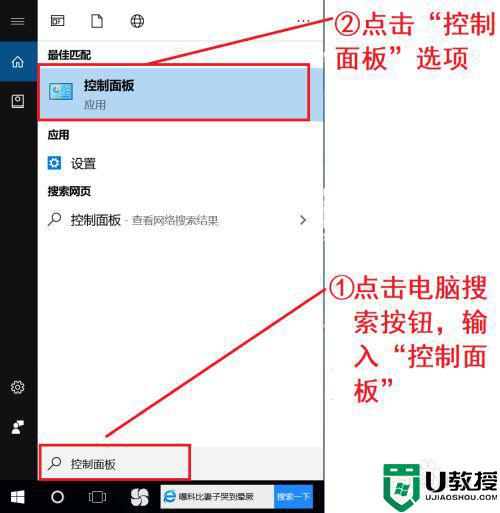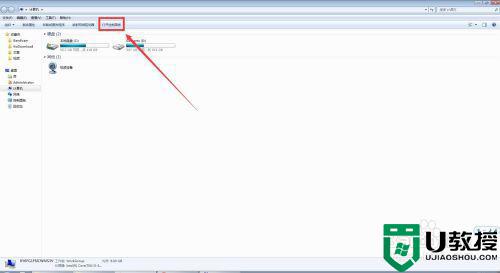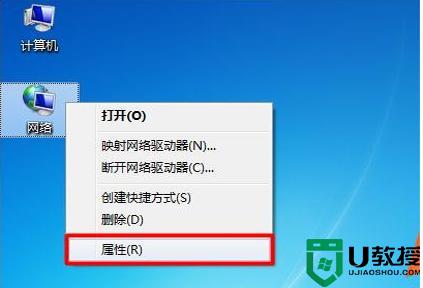家里电脑ip地址怎么更改 修改电脑ip地址的详细步骤
ip就是电脑的标识,有时候家里电脑网络会出现受限制或者连接不成功的情况,造成无法上网,这时大家可以要修改一下ip地址来解决,但是家里电脑IP地址都是默认设置好的,这要怎么操作?其实方法步骤简单,下面教程分享一下修改电脑ip地址的详细步骤。

具体方法如下:首先,IP地址分为两种:外网IP地址和内网IP地址,,外网就是我们所说的互联网,这个IP是由电信公司动态划分,每次拨号的外网IP都不一样,如果想要外网IP固定,那么得去电信公司申请,每年几千块钱的费用,才能申请到静态IP,当然,我们一般家庭是不需要这个的,这个是那些需要搭建网站服务器主机才需要的,至于怎么查看外网IP,可以直接百度“IP”就能查询
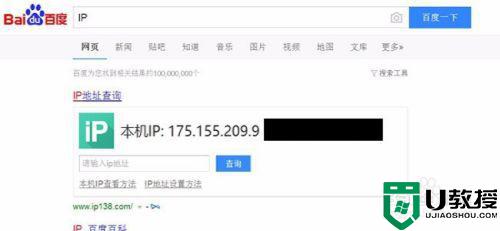
2、第二种是内网IP地址,内网就是大家常说的互联网,比如寝室联机打流星蝴蝶剑什么的都是用的局域网,这个IP如果不去设置,也是动态的,用起来会很不方便,今天小编就教大家如何设置固定内网IP。
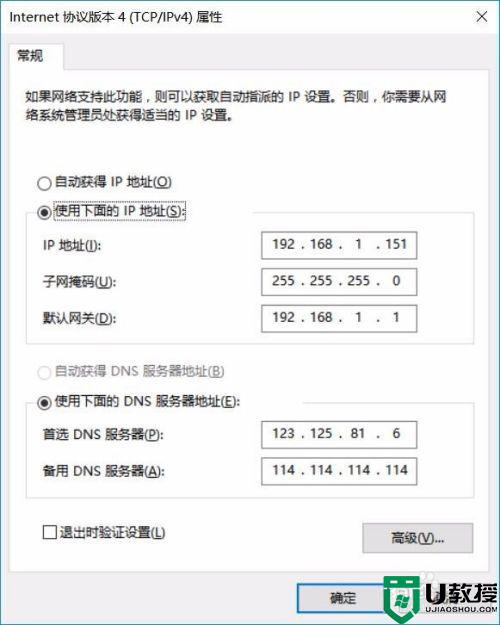
3、以win10为例(win7、xp基本相同),首先再右下方的通知区域找到网络图标,如果是有线网就是一个方框,如果是无线网就是信号状,然后右击,打开网络和共享中心,在打开的窗口中,左侧找到更改适配器设置。
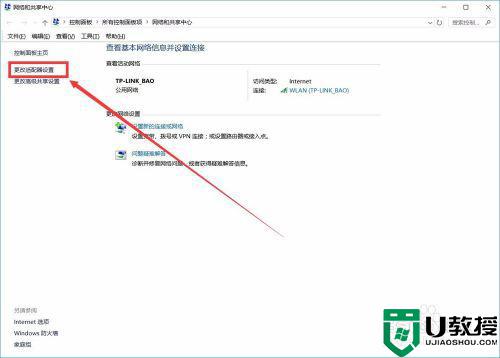
4、点击进入,会弹出来你的网卡图标(一个电脑图形),右击选择属性。
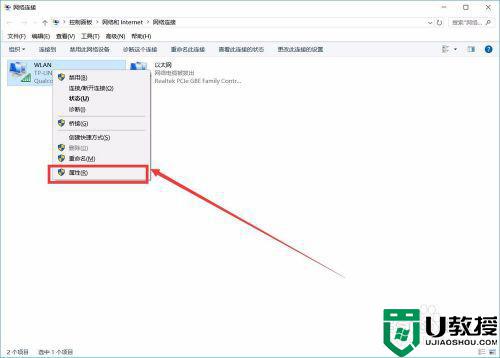
5、打开属性窗口,在"此连接使用下列项目"中找到“internet 协议版本4(TCP/IPV4)”,双击打开进入。
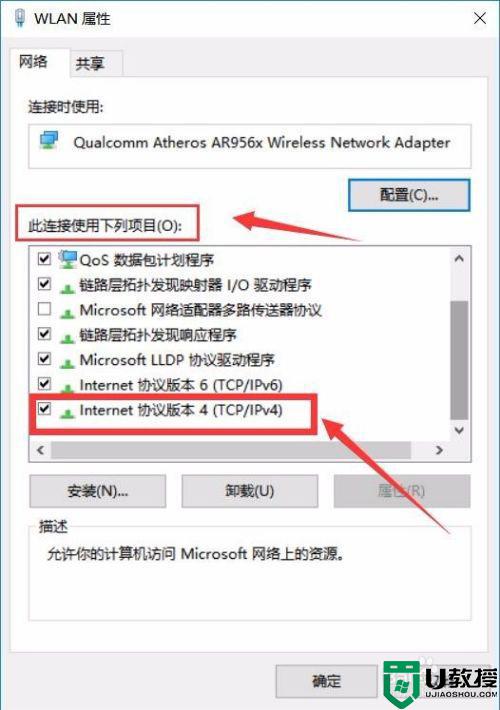
6、选择使用下面的IP地址,输入:192.168.1.(2-255随意选),然后TAB两次,输入192.168.1.1,在下面的DNS输入61.139.2.69,点击确定,关闭后再点击确定即可,这样,在整个内网内,你的IP地址就固定下来啦。
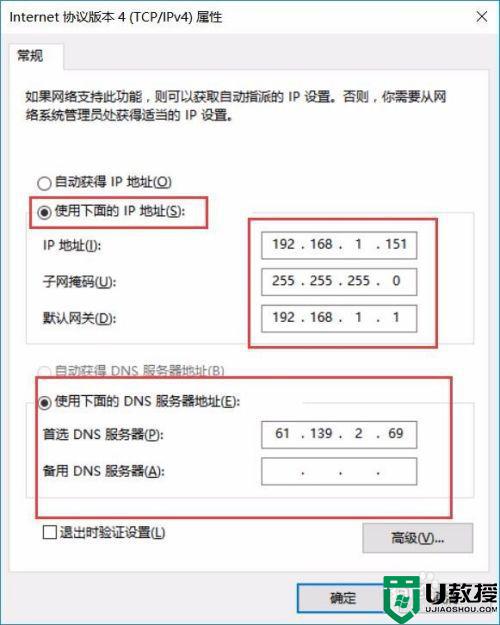
电脑小白还不知道在哪里可以修改ip地址,如果想要修改IP地址可以参考上文操作,希望对大家有所帮助。